Restricción del widget de chat para que no aparezca en dominios específicos
La configuración de Restricción de Dominio te permite ocultar o mostrar el widget en uno o más dominios o URL específicos.
Aquí es donde puedes encontrar la sección Restricción de Dominio:
Si tienes varias propiedades, asegúrate de estar viendo la correcta colocando el cursor sobre el ícono de hamburguesa en la parte superior del Tablero de control.
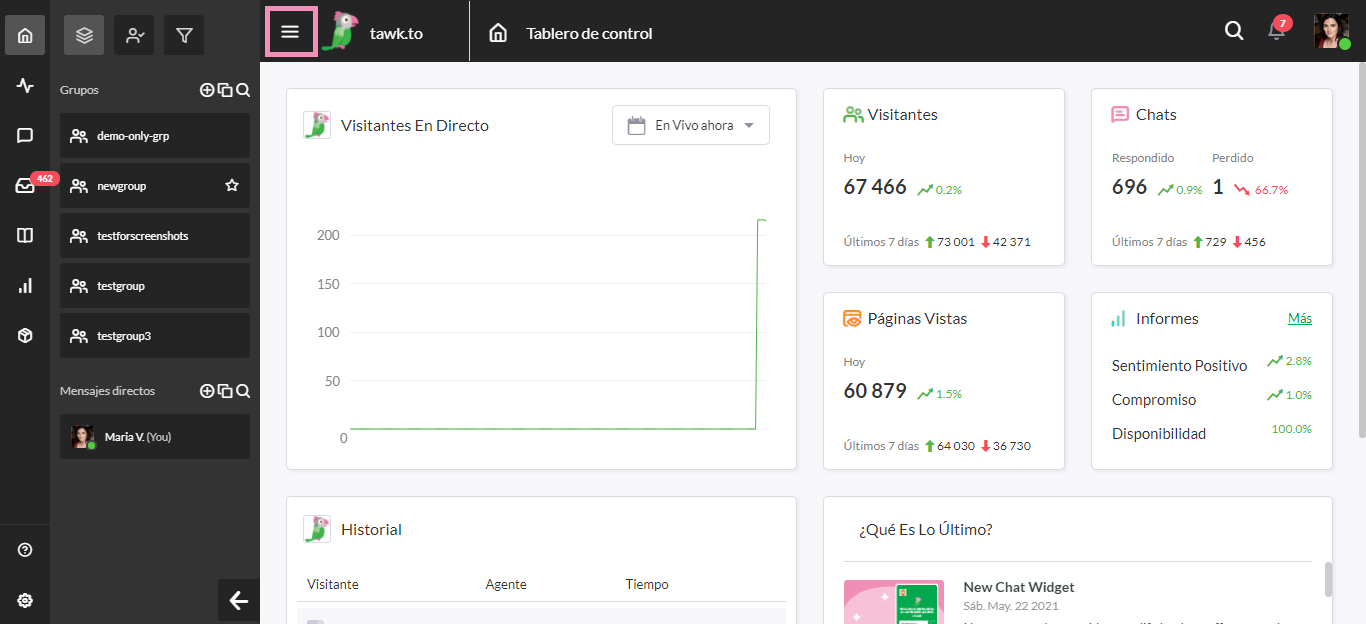
A continuación, dirígete a Administración ⮕ Widget de Chat y desplázate hacia abajo hasta ver la Restricción de Disponibilidad.
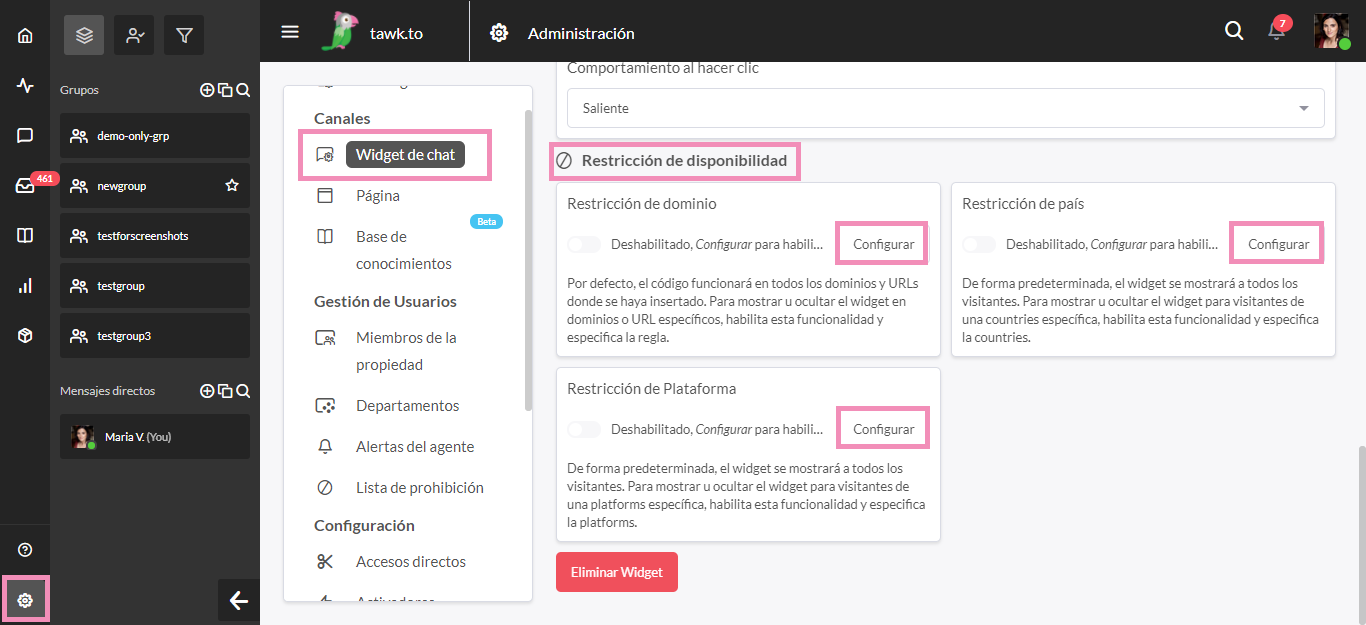
Si deseas bloquear el widget para que no aparezca en una URL o dominio específico, haz clic en Configurar en la sección Restricción de Dominio.
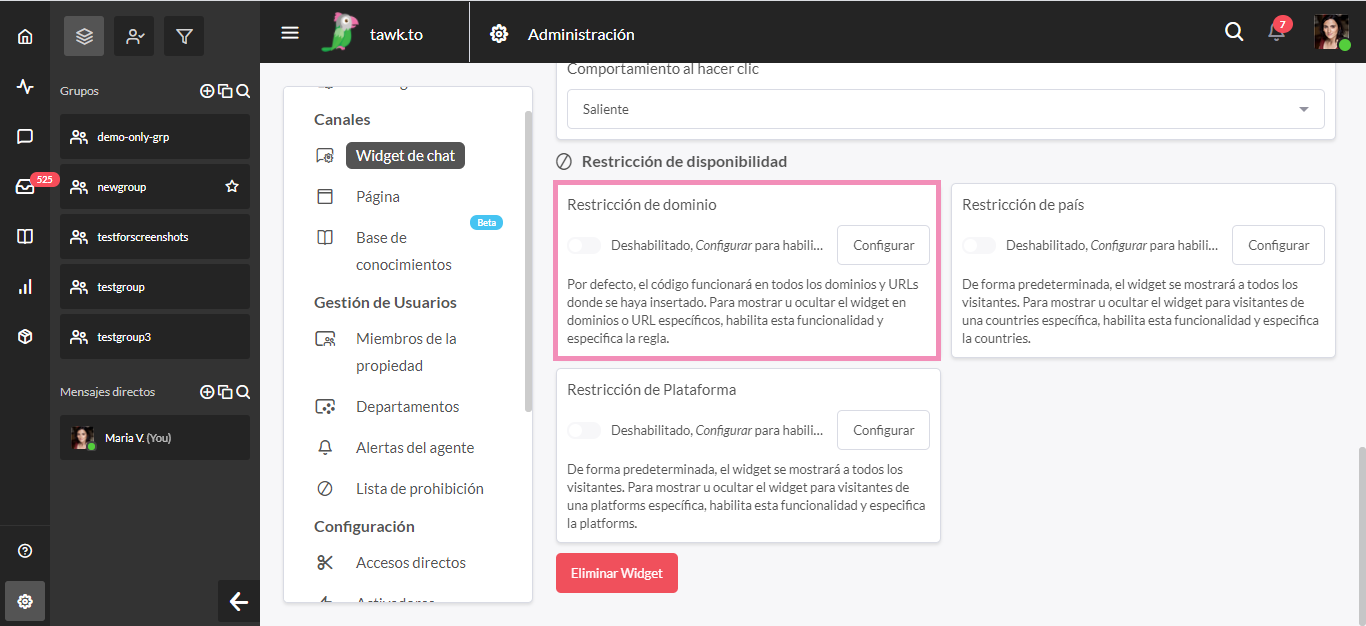
Al habilitar la Restricción de Dominio con el interruptor, verás dos nuevas opciones para dominios restringidos: MOSTRAR el widget sólo en dominios y/o URL específicos y OCULTAR el widget en dominios y/o URLs específicos.
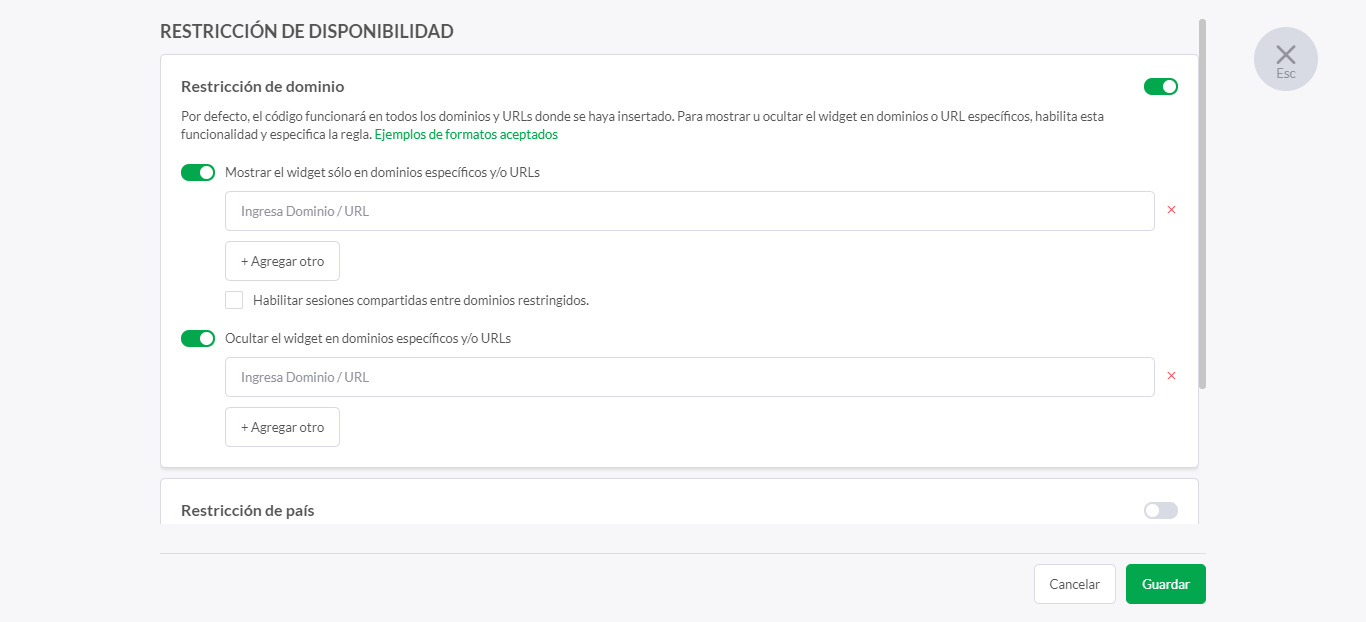
Si solo deseas que el widget se muestre en ciertos dominios, usa la opción MOSTRAR widget sólo en dominios específicos y/o URLs y simplemente agrega los dominios en los que deseas que esté disponible el widget de chat.
Haz clic en el botón + Agregar Otro para incluir más sitios donde aparecerá el widget.
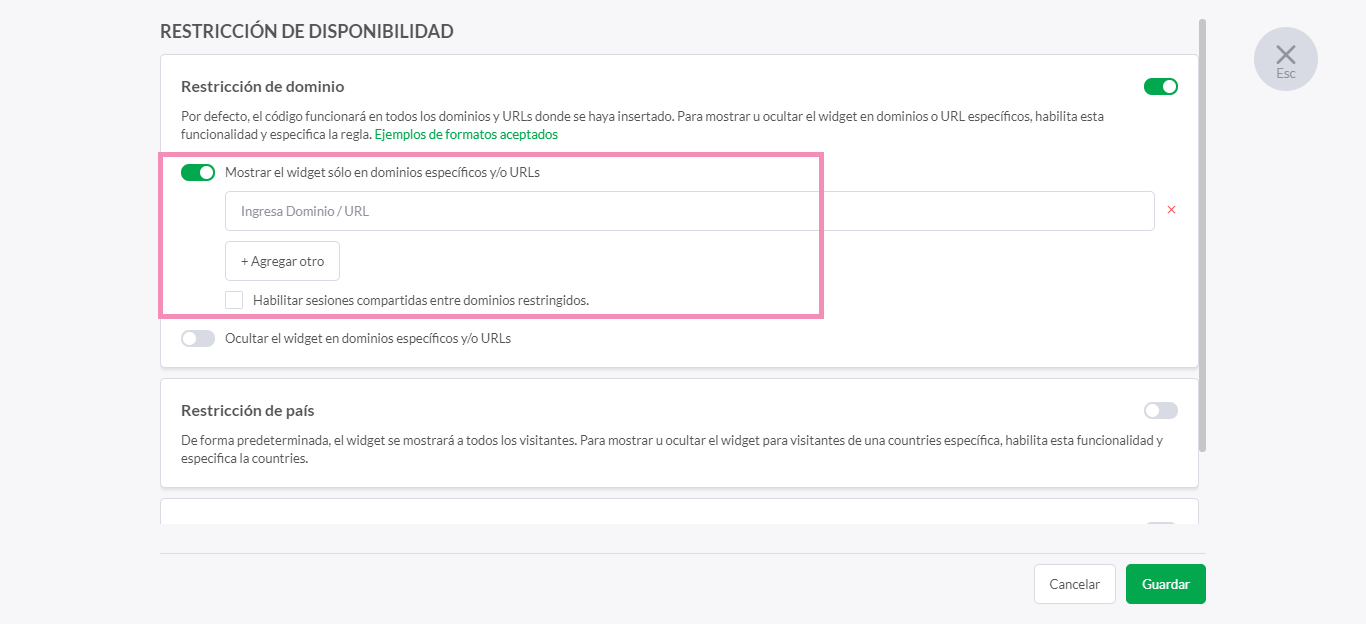
Si prefieres tener el widget disponible en la mayor parte de tu sitio web con algunas excepciones, usa la opción OCULTAR widget en dominios específicos y/o URLs y agrega los dominios en los que deseas ocultar el widget.
Haz clic en el botón + Agregar Otro para incluir más sitios donde el widget no aparecerá.
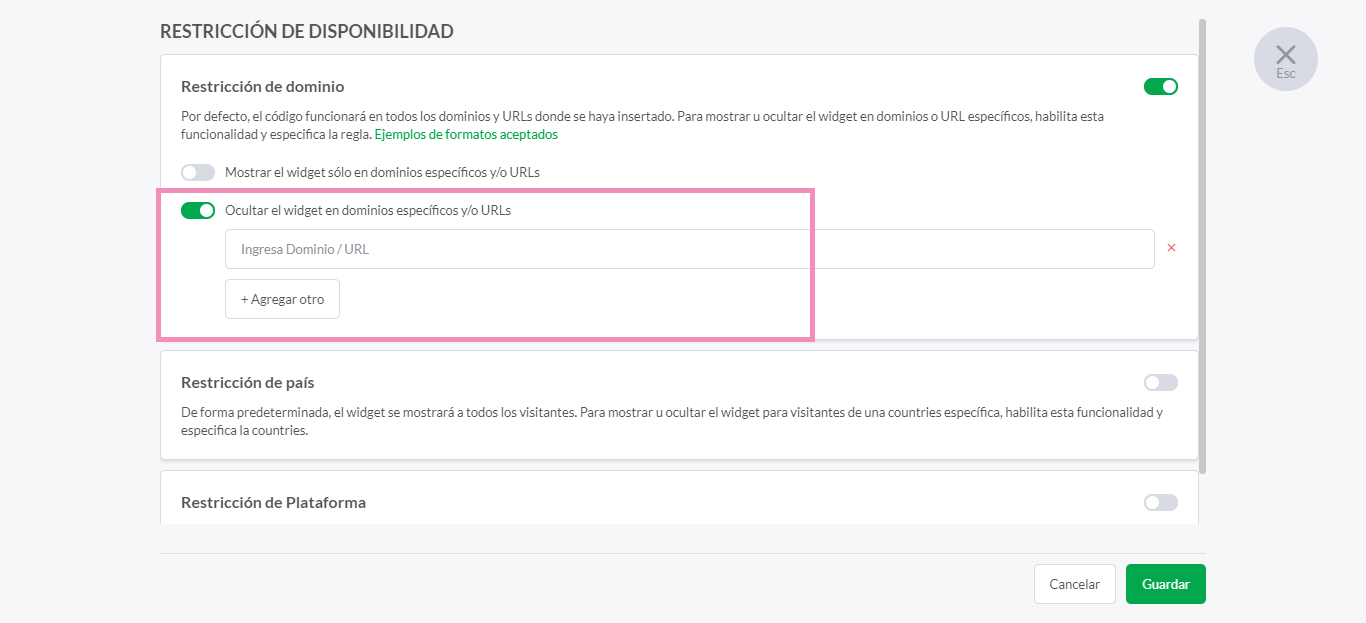
Para activar estos cambios, asegúrate de hacer clic en el botón verde Guardar en la esquina inferior derecha una vez que estés a gusto con la configuración.
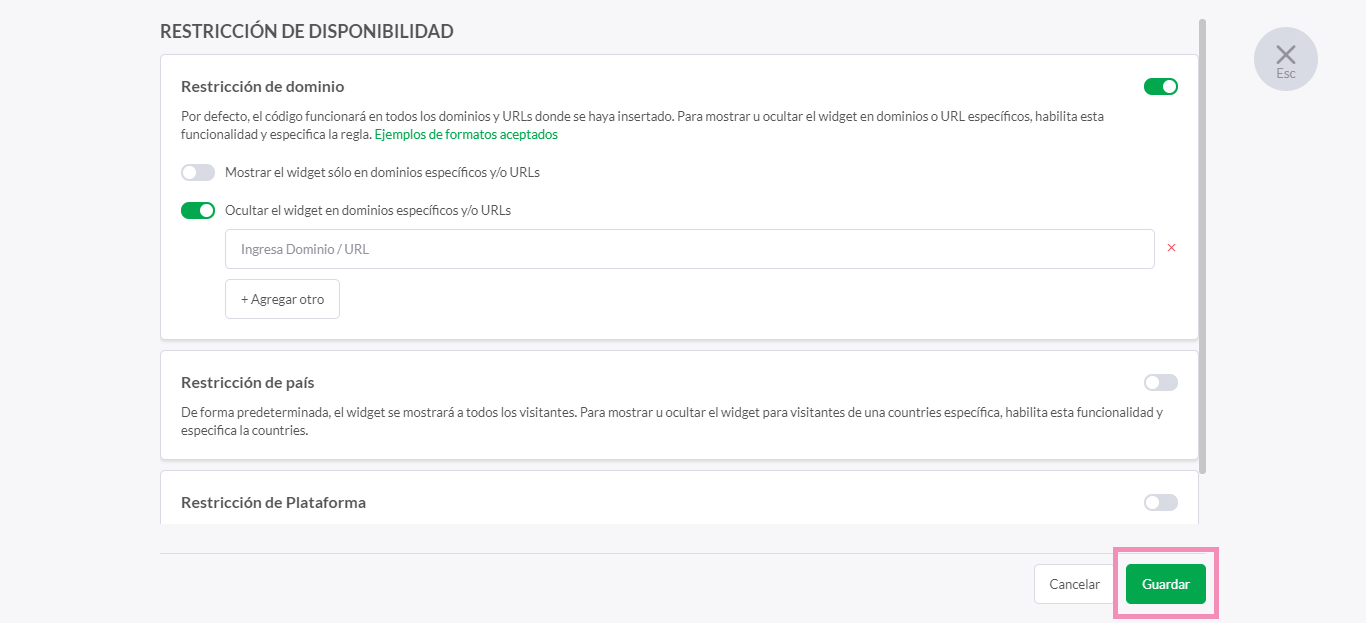
Configuración de Restricciones de Página con WordPress
Si estás utilizando el complemento de WordPress para instalar tu widget, puedes personalizar tus opciones de visibilidad dentro de la configuración del complemento.
Cambia la opción Mostrar siempre el widget Tawk.to en cada página a la posición de encendido para mostrar tu widget en cada página de tu sitio. Desactiva esta opción para seleccionar de una lista de lugares específicos donde quieres mostrar tu widget.
Estos incluyen los siguientes:
Mostrar en Portada
Mostrar en las Páginas de Categorías
Mostrar en Páginas de Etiquetas
Mostrar en Páginas de Publicaciones Individuales
También puedes seleccionar Excluir en una URL específica o Incluir en una URL específica e ingresar las URLs para las que te gustaría ocultar o mostrar el widget.
Luego, haz clic en el botón azul Guardar Cambios en la parte superior o inferior del menú de la izquierda.
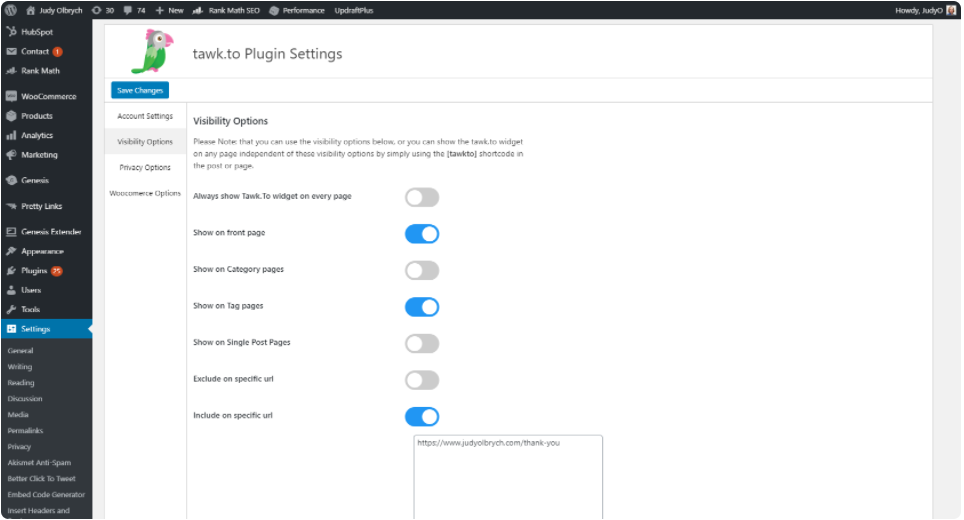
Lee más sobre nuestro complemento de WordPress aquí: WordPress
Intercambio de sesiones
El Intercambio de sesiones permite a tus visitantes continuar un chat incluso cuando hayan navegado a dominios restringidos o sitios web que hayas seleccionado en la configuración de Restricción de Dominio.
Esta opción solo está disponible si has seleccionado la opción MOSTRAR widget sólo en dominios específicos y/o URLs. Para activar el uso compartido entre sesiones, selecciona Habilitar sesiones compartidas entre dominios restringidos.
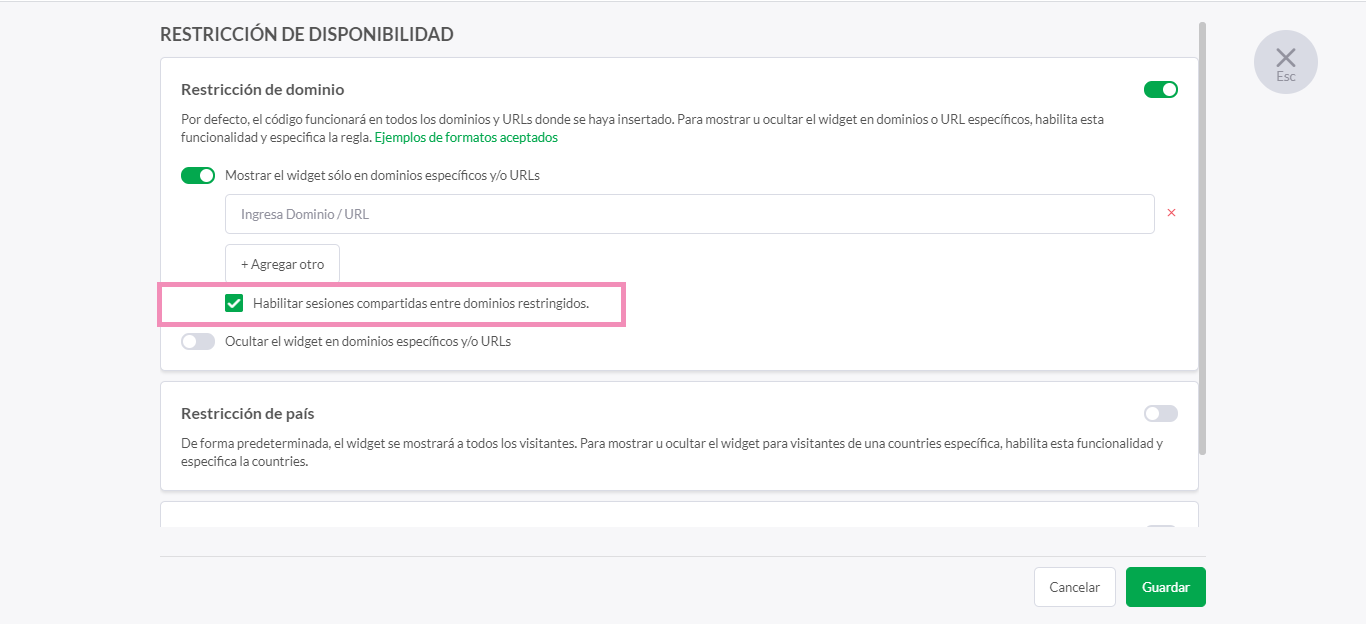
En pocas palabras, aquí hay un ejemplo:
Si configuras el widget para que aparezca en dos dominios, por ejemplo, https://www.example1.com y https://www.example2.com, un visitante que haya iniciado un chat en ambos dominios creará dos sesiones de monitoreo. Esto significa que también habrá dos chats separados en el monitoreo.
Si el intercambio de sesiones está habilitado y el código del widget se comparte entre los dos dominios, incluso si el visitante visita tanto https://www.example1.com como https://www.example2.com, solo habrá una sesión de chat en seguimiento.
Si el visitante inicia un chat en https://www.example1.com y va a https://www.example2.com, la conversación continuará.
Nota: el intercambio de sesiones solo funcionará en navegadores que permitan cookies de terceros y dominios con el mismo código de widget.
